كيفية نقل جهات الاتصال إلى محرك أقراص فلاش USB. نقل دفتر هاتف إلى هاتف Android آخر
عند شراء هاتف محمول جديد ، يواجه معظم المستخدمين مشكلة نقل جهات الاتصال إلى جهاز جديد باستخدام نظام التشغيل"ذكري المظهر".
مجموعة متنوعة من الطرق
يعد نقل جهات الاتصال من Android إلى Android أمرًا سهلاً للغاية. يوجد الآن العديد من الطرق التي ستساعدك على نقل البيانات إلى بيانات جديدة في غضون بضع دقائق. جهاز محمول. لنلقِ نظرة على أكثر الطرق شيوعًا حول كيفية نقل جهات الاتصال من Android إلى Android.
مع MOBILedit
لاستخدام هذه الطريقة ، ستحتاج إلى جهاز كمبيوتر وهاتف محمول قديم وكابل USB وبالطبع برنامج إضافي.
أولاً ، قم بتنزيل البرنامج على جهاز الكمبيوتر الخاص بك. إنه موجود في الأرشيف ، والذي تحتاج إلى فك ضغطه ، ثم بدء التثبيت. عند الانتهاء ، انتقل إلى مجلد Crack وانسخ جميع الملفات الموجودة فيه. بعد ذلك ، انتقل إلى المجلد الذي يحتوي على الأداة المساعدة والصق جميع الملفات.
بعد اكتمال التثبيت ، سيعرض التطبيق تثبيت برامج تشغيل لجهاز Android. إذا لم يكن لديك ، فيجب أن توافق على هذا. في النافذة الجديدة ، حدد الشركة المصنعة للجهاز المحمول وانقر فوق الزر "تثبيت".
لذلك ، إذا كان لديك كل شيء مثبتًا ، فيمكنك المتابعة إلى العملية المطلوبة. نقوم بتشغيل البرنامج والنقر على زر الهاتف - توصيل الكابل. بعد ذلك نقوم بتوصيل الجهاز بالكمبيوتر.
على جهازك المحمول ، يجب عليك تحديد نوع الاتصال. تحتاج إلى تثبيت PC Sync. بعد ذلك ، تحتاج إلى النقر فوق الزر "تصحيح أخطاء USB". كيف افعلها؟ انتقل إلى إعدادات هاتفك الذكي ، وابحث عن علامة التبويب "خيارات المطور" وانقر عليها ، وحدد عنصر "تصحيح أخطاء USB".
هذه الطريقة مناسبة للهواتف الذكية العاملة نظام الاندرويدأحدث الإصدارات. يحتاج مالكو الهواتف الذكية الأقدم إلى الانتقال إلى الإعدادات والانتقال إلى علامة التبويب "النظام". بعد ذلك ، تحتاج إلى النقر فوق الزر "معلومات الجهاز" والانتقال إلى عنصر "رقم الإصدار". في النافذة الجديدة ، حدد العنصر الفرعي "التصحيح عبر USB".
نعود إلى الكمبيوتر. على الجانب الأيسر من الشاشة ، انتقل إلى علامة التبويب Phonebook وانقر فوق الزر "تصدير". نختار ملفًا بامتداد .csv ومكانًا على القرص الصلب حيث سيتم تخزينه.
رائع ، يتم حفظ البيانات الضرورية على الكمبيوتر. أنت الآن بحاجة إلى معرفة كيفية نقل جهات الاتصال من Windows إلى Android. يمكن القيام بذلك باستخدام كبل USB أو Wi-Fi أو Bluetooth. نقوم بتوصيل الجهاز المحمول بأي طريقة من الطرق والانتقال إلى علامة التبويب "استيراد". يبقى فقط للاختيار الملف المطلوبوتأكيد أفعالك. بعد بضع ثوانٍ ، سيتم تحميل البيانات وستتمكن من رؤية جهات الاتصال الخاصة بك على الجهاز الجديد.
مع جوجل درايف
إذا كان لديك اتصال بالإنترنت ، فيمكنك نقل جهات الاتصال من Android إلى Android باستخدام خدمات Google. كيف افعلها؟ تحتاج إلى مزامنة هذه الخدمات مع دفتر هاتفك. هذا مريح للغاية ، حيث يمكنك تغيير قائمة جهات الاتصال الخاصة بك حتى عندما لا يكون هاتفك في الجوار.
انتقل إلى Gmail إذا لم يكن لديك حساب جوجل، فأنت بحاجة إلى إنشائه. بعد إدخال البريد ، يجب عليك وضع علامة التبويب "جهات الاتصال" بدلاً من عنصر Gmail الموجود في الزاوية اليسرى العليا. بعد ذلك ، تحتاج إلى استيراد قاعدة البيانات إلى دفتر الهاتف ، لذلك يجب عليك تحديد العنصر المناسب في النافذة الجديدة.
بعد توصيل هاتفك المحمول بالإنترنت ، سيتم تحديث دفتر الهاتف. يمكن استخدام هذه الطريقة من قبل أولئك الذين يرغبون في نقل جهات الاتصال من Iphone إلى Android أو هاتف ويندوز.
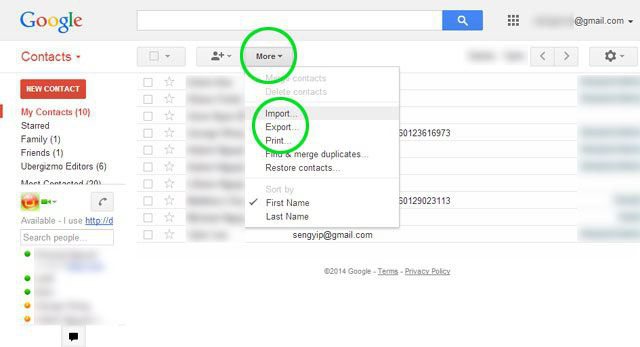
عبر البلوتوث
إذا لم تتمكن من استخدام جهاز كمبيوتر ، فأنت بحاجة إلى البحث عنه طرق بديلةكيفية نقل جهات الاتصال من الهاتف إلى هاتف android. حتى إذا لم تكن لديك القدرة على الاتصال بالإنترنت ولا تريد إخراج بطاقة SIM الخاصة بك ، يمكنك نقل بياناتك عبر البلوتوث. لنقل جهات الاتصال من Android إلى Android ، تحتاج إلى:
- تمكين Bluetooth على الأجهزة المحمولة ؛
- في الإعدادات ، تحتاج إلى الانتقال إلى عنصر Bluetooth والنقر فوق الزر "مرئي للأجهزة الأخرى" ؛
- بعد ذلك ، يجب إقران الجهازين (للقيام بذلك ، انتقل إلى عنصر Bluetooth في الإعدادات وانقر فوق الزر "بحث عن الأجهزة" ، وحدد الجهاز المطلوب وانقر فوقه ، وسيتعين تأكيد الاتصال ، لهذا يجب عليك إدخال كلمات المرور نفسها على الأجهزة) ؛
- يمكنك الآن الانتقال إلى دليل الهاتف وتحديد الأرقام التي تريد نقلها ، والنقر فوق الزر "نقل" وتحديد عنصر "عبر Bluetooth".
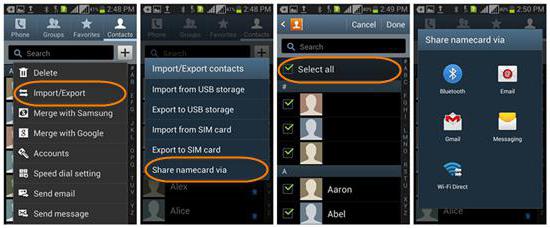
مع بطاقة ذاكرة
ربما تكون هذه هي أسهل طريقة لنقل جهات الاتصال من iPhone إلى Android أو من Windows Phone أو من Android. للأسف لا يناسب الجميع ، فبعض الهواتف لا تدعمه هذه الوظيفة. كيفية نقل جهات الاتصال من الهاتف القديم؟
تحتاج أولاً إلى توصيل بطاقة الذاكرة بالجهاز المحمول القديم. انتقل إلى دليل الهاتف وحدد الأرقام التي تريد نقلها. انقر فوق الزر "حفظ إلى بطاقة SD". نقوم بإعادة ترتيب بطاقة الذاكرة في جهاز جديد. بعد ذلك ، انتقل إلى دليل الهاتف وقم بتحميل الأرقام بالنقر فوق الزر "تصدير جهات الاتصال إلى بطاقة SIM"
هذا كل شئ. تم نقل كافة جهات الاتصال إلى الجهاز المحمول الجديد.
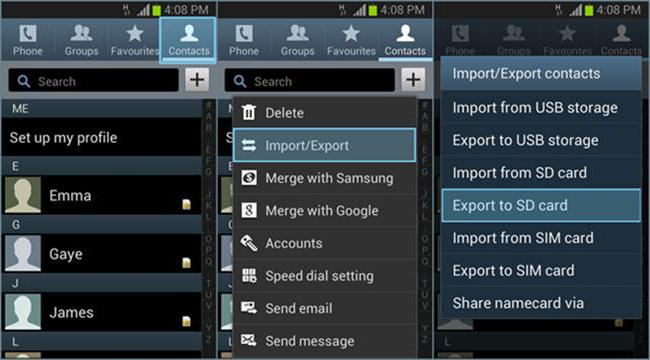
مع بطاقة SIM
هذه الطريقة قديمة بالفعل ، لأن التقنيات الجديدة تجعل نقل جهات الاتصال الخاصة بك إلى جهاز آخر أكثر ملاءمة. إذا كان هاتفك لا يحتوي على Bluetooth أو لا يمكنك استخدام طريقة نقل جهات الاتصال عبر بطاقة ذاكرة ، فلا توجد شبكة Wi-Fi ولا توجد طريقة لاستخدام الكمبيوتر ، فيمكنك تطبيق هذه الطريقة.
لماذا لا يتم استخدامه بعد الآن؟ هذا يرجع إلى حقيقة أنه يمكن نقل عدد ثابت من الأرقام إلى بطاقة SIM ، وهناك بعض القيود على عدد الأحرف في اسم جهة الاتصال. أدى هذا إلى زيادة الطلب على وسائل النقل الأخرى.
ولكن لا تزال هذه الطريقة موجودة وتستخدم. لنلقِ نظرة على كيفية نقل جهات الاتصال من Windows Phone إلى Android أو من Android أو من Iphone:
- أدخل بطاقة SIM في هاتف قديم ؛
- انتقل إلى دليل الهاتف وانسخ جهات الاتصال الضرورية بالنقر فوق الزر "استيراد إلى بطاقة SIM" ؛
- بعد ذلك نقوم بإعادة ترتيب البطاقة في جهاز جديد.
لا يمكن نقل جهات الاتصال إلى هاتف آخر. ستظهر في دفتر الهاتف تلقائيًا بعد إدخال بطاقة SIM وإعادة تشغيل الجهاز. إذا كنت تريد حفظ البيانات في ذاكرة الجهاز ، فأنت بحاجة للذهاب إلى دليل الهاتف والنقر على زر "تصدير إلى ذاكرة الهاتف".
إذا تجاوز عدد جهات الاتصال القيمة المسموح بها ، فيجب إجراء هذه العملية عدة مرات.
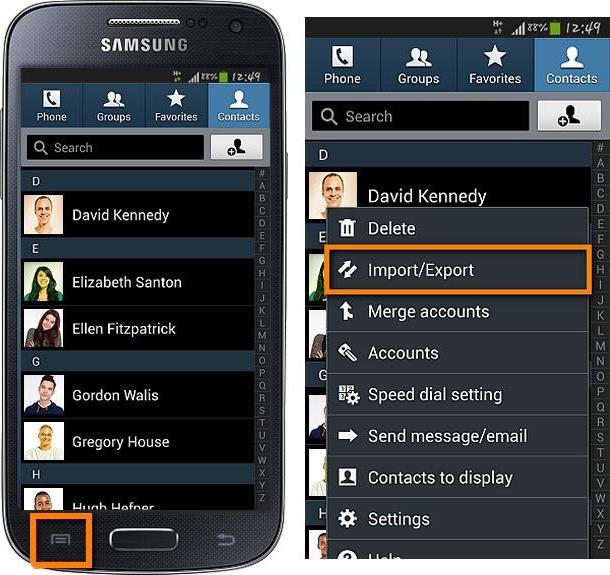
طرق أخرى لنقل جهات الاتصال
كل شركة كبرى لتصنيع الهواتف المحمولة لها منتجاتها الخاصة البرمجيات. يساعد أحد هذه العناصر في تسهيل العمل مع البيانات. كيفية نقل جهات الاتصال من Nokia إلى Android أو من LG أو أجهزة أخرى كبرى الشركات المصنعة؟ الخامس الهواتف المحمولةهذه الشركات التطبيقات القياسية(Nokia Suite و LG PC Suite وغيرهما) التي تعمل مع ملفات .vcf و .csv. إذا كنت بحاجة إلى نقل جهات الاتصال إلى هواتف مختلفة من نفس العلامة التجارية ، فمن الحكمة استخدام هذه التطبيقات.
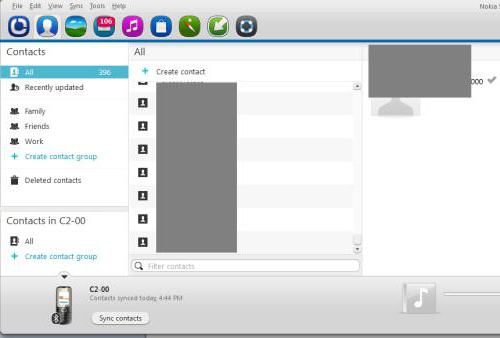
استنتاج
كما لاحظت ، من السهل جدًا نقل جهات الاتصال من Windows Phone إلى Android ، أو من Android ، أو من Iphone. هناك العديد طرق مختلفة، والتي يمكنك من خلالها نقل جهات الاتصال الخاصة بك إلى أجهزة مختلفة. يمكنك اختيار الشخص الذي يعجبك أكثر. المشكلة الوحيدة هي أنه لكل طريقة محددة ، يجب استخدام أجهزة إضافية. كحل أخير ، يمكنك نقل جهات الاتصال باستخدام بطاقة SIM عادية. إذا كانت لديك الفرصة لاستخدام طرق أخرى ، فإن الأسرع والأكثر ملاءمة هو نقل جهات الاتصال باستخدام بطاقة ذاكرة. بقليل من العمل ، يمكنك استخدام Google Drive لحفظ جهات الاتصال وتغييرها بسرعة من أي جهاز.
متى تشتري هاتف جديدعلى نظام التشغيل Android ، فإن أول ما يتبادر إلى الذهن هو: "كيف يمكنني الحفظ أرقام الهواتف؟ "اتضح أن هذه ليست مشكلة كبيرة ، لأنه من الممكن نقل أرقام الهواتف من جهاز إلى آخر بعدة طرق.
كيف تنقل جهات الاتصال من Android إلى Android؟
طرق التحويل سجل الهاتفمباشرة من هاتف Android إلى آخر كثير جدًا. جميعها بسيطة ولن تستغرق أكثر من 5 دقائق.
عن طريق البلوتوث
أول ما يتبادر إلى الذهن هو نقل جهات الاتصال من Android إلى Android باستخدام عبر البلوتوث. لطالما كانت هذه الطريقة معروفة للجميع ، لأنها كانت شائعة جدًا الهواتف التي تعمل بضغط الزر. ومع ذلك ، مع ظهور Android ، لم يتغير شيء تقريبًا فيه.
الخطوة الأولى هي تمكين Bluetooth على كلا الجهازين. بعد ذلك ، تحتاج إلى تمكين نظام اكتشاف الجهاز. في بعض الحالات ، يتم تعطيله دائمًا لحماية المستخدم من نقل الملفات الغامضة. اذهب إلى الإعدادات / البلوتوث. وضعنا علامة أمام "مرئي للآخرين" على كلتا الأداتين ، وبعد ذلك نبحث عن الأجهزة على أحدهما.
نجد الاسم الصحيح (على الأرجح ، سيكون الأول في القائمة ، ولكن فقط في حال نظرنا إلى اسمه) ، ثم انقر فوقه للاتصال. قد تحتاج إلى الحصول على كلمة مرور لاتصال أكثر أمانًا وإدخالها على هاتف آخر. بعد الاتصال ، نبدأ في إرسال البيانات.
ندخل في دفتر الهاتف. في الإعدادات ، انقر فوق "تحديد العديد" أو "تحديد الكل" ، وبعد ذلك نضغط على "إرسال" ، "عن طريق البلوتوث" في نفس المكان. نحن نقبل على أداة أخرى.

حفظ على بطاقة SD
قلة من الناس يعرفون ، ولكن يمكن حفظ جهات الاتصال على الذاكرة الداخليةأو microSD. للقيام بذلك ، انتقل إلى دليل الهاتف ، وأدخل الخيارات وانقر على "استيراد / تصدير". حدد "تصدير إلى بطاقة SD" من القائمة. من المهم تذكر مسار الحفظ الذي سيتم تحديده (على الأرجح ، سيتم حفظ الملف في مجلد النظام). من دليل الحفظ يمكن أن يكون عبر البلوتوث ، والبريد الإلكتروني ، والإرسال إلى السحابة. بعد استلام قائمة الأرقام على أداة أخرى ، انتقل إلى جهات الاتصال ، وافتح "استيراد / تصدير" ، حيث نختار "استيراد من بطاقة SD".

على بطاقة SIM
يمكن استخدام هذه الطريقة في حالة تكون فيها الطرق الأخرى مستحيلة ماديًا ، على سبيل المثال ، لنقل الأرقام من
تتطلب هذه الطريقة أن تكون جميع أرقام الهواتف موجودة على بطاقة SIM. نقوم بإدخال بطاقة SIM مع دفتر الهاتف في الهاتف الذكي ونقل البيانات بأي طريقة مناسبة.
نقل عبر الكمبيوتر
يمكنك أيضًا نقل جهات الاتصال من خلال جهاز الكمبيوتر. للقيام بذلك ، تحتاج إلى تثبيت برنامج خاص لهذا على جهاز الكمبيوتر الخاص بك ، على سبيل المثال MOBILedit! تحميل ملف التثبيت.

بعد التثبيت مباشرة ، ستطالبك الأداة بتنزيل قاعدة بيانات برنامج التشغيل. لتوفير الوقت ، نقوم بشحنها فقط لأجهزة الماركات التي نحتاجها. قبل نقل جهات الاتصال إلى Android ، تحتاج إلى تجهيز الأداة. انتقل إلى "إعدادات / ميزات للمطورين" وحدد العنصر الاتصال بجهاز الكمبيوتر عبر كابل USB، تشغيل البرنامج.
بعد الإطلاق ، ستحتاج إلى تحديد نوع الاتصال والغرض منه. في حالتنا ، حدد اتصال الهاتف \ الكابل. انقر فوق "التالي" ، وبعد ذلك سيبدأ المسح التلقائي للاتصال. عند العثور على الأداة الذكية ، حددها وانقر فوق "إنهاء". بعد ذلك ، في اللوحة اليمنى ، انقر فوق قسم دليل الهاتف وانقر فوق تصدير في شريط الأدوات في الأعلى. حدد مكان الحفظ ، وقم بتسميته وفي عمود "نوع الملف" حدد CSV.
نقوم بتوصيل الهاتف الذكي الثاني بالكمبيوتر عبر الكابل أو Wi-Fi أو Bluetooth ، قبل أن يكون إجراء الاتصال هو نفسه تمامًا. ثم انقر فوق الزر AImport في شريط الأدوات العلوي وقم بتحميل الملف الذي تم تصديره مسبقًا. بعد ذلك ، انتقل إلى جهات اتصال الهاتف ، وانقر على "استيراد" وقم بتحميل دفتر العناوين.
عبر جوجل
هناك طريقة أخرى لنقل جهات الاتصال من Android إلى Android وهي عبر Google+. تحتاج أولاً أيضًا إلى حفظ دفتر الهاتف كملف واحد ونقله بأي طريقة مناسبة (كبل USB ، Wi-Fi ، Bluetooth ، السحابة ، البريد الإلكتروني). لننتقل الآن إلى Gmail. يجب أن يمتلكها كل مستخدم Android ، لأنه بدونها لا يمكنك تنزيل أي تطبيق من السوق. انتقل إلى google.com وقم بتسجيل الدخول إلى ملف الحساب، وبعد ذلك ننتقل إلى الملف الشخصي. في الزاوية اليمنى العليا ، انقر على المربعات التسعة وحدد "بريد" من القائمة. أسهل طريقة للوصول إلى هنا هي gmail.com أو mail.google.com. بعد ذلك ، تحتاج إلى النقر فوق الزر "Gmail" وتحديد "جهات الاتصال / جهات الاتصال" من القائمة المنسدلة.

في الصفحة التي تفتح ، انقر على "المزيد" - "استيراد".

تحميل دفتر الهاتف المحفوظ في vCard.
لنقل البيانات من Google إلى Android ، تحتاج إلى تصديرها بنفس تنسيق CSV إلى HDD، إعادة التعيين إلى الهاتف والاستيراد إلى قاعدة بيانات الأرقام. لماذا إذن هذه الطريقة المرهقة؟ تتمثل مزاياها في تخزين البيانات في Google ، ويمكن تحريرها وإضافة بيانات جديدة.
بالإضافة إلى ذلك ، سيكون من الممكن في المستقبل المزامنة ببساطة مع صندوق بريد Gmail ، وبعد ذلك ستتوفر جميع جهات الاتصال على الهاتف بعد المزامنة. إذا قمت بالمزامنة مع تطبيقات أخرى (Facebook ، VKontakte ، Skype) ، يمكنك رؤية جهات الاتصال منها في قائمة أرقام الهواتف.
في السابق ، كان من المستحيل نقل جهات الاتصال من هاتف إلى آخر. عند شراء جهاز جديد ، كان علي أن أقود جميع أرقام الهواتف مرة أخرى ، وهو ما لم يعجبه الكثير من الناس على الإطلاق. كل شيء تغير مع ظهور الهواتف الذكية. وإذا استمر نقل جهات الاتصال على نظام Symbian في حدوث مشكلات معينة ، فستستغرق هذه العملية على نظام Android بضع دقائق.
إذا كنت تخشى فقدان هاتفك الذكي ، فتأكد من مزامنة دفتر هاتفك. في هذه الحالة ، عند شراء جهاز جديد ، لن تحتاج إلى الجهاز القديم - سيتم عرض جميع جهات الاتصال الخاصة بك على الفور بعد تسجيل الدخول. للمزامنة مع خوادم جوجلعليك القيام بما يلي:
الخطوة 1.انتقل إلى القسم " إعدادات».
الخطوة 2اذهب إلى " حسابات" أو " حسابات».
الخطوه 3يختار " متصفح الجوجل».

الخطوة 4انتقل إلى إعدادات المزامنة بالنقر فوق العنوان بريد الالكتروني(هذه الخطوة غير مطلوبة في بعض الهواتف الذكية).
الخطوة الخامسةحدد الآن المربعات الخاصة بخدمات Google التي ترغب في مزامنتها. على وجه الخصوص ، يجب أن تكون مهتمًا بالعنصر " جهات الاتصال».

نسخ الأسماء احتياطيًا على بطاقة ذاكرة أو بطاقة SIM
في الإصدارات الأقدم من نظام التشغيل ، قد لا تكون المزامنة "السحابية" متاحة. في هذه الحالة ، يمكنك نقل جهات الاتصال إلى بطاقة microSD أو SIM. لاحقًا ستضع البطاقة فيها هاتف ذكي جديد، ثم قم باستيراد دفتر الهاتف بالكامل.
الخطوة 1.افتح قائمة الجهاز.
الخطوة 2حدد التطبيق " جهات الاتصال».
الخطوه 3اذهب إلى " إعدادات"(في بعض الهواتف الذكية ، سيتطلب هذا أولاً الضغط على زر" خيارات ").
الخطوة 4يختار " استيراد و تصدير».

الخطوة الخامسةاختر المكان الذي تريد نسخ الأسماء فيه بالضبط - إلى بطاقة SIM أو بطاقة ذاكرة.
نقل دفتر جهات اتصال باستخدام جهاز كمبيوتر
إذا لم يكن من الممكن نسخ جهات الاتصال من Android إلى Android باستخدام الطرق المذكورة أعلاه ، فيمكنك تجربة استخدام جهاز كمبيوتر. مصمم خصيصًا لنظام التشغيل Windows برنامج مفيد تعديل!، وهو قادر على اكتشاف أي جهاز لوحي أو هاتف ذكي تقريبًا يعمل تحته تحكم Android. لا يساعد فقط في نقل جهات الاتصال من Android إلى Android ، ولكن أيضًا على مزامنة سجل المكالمات والرسائل النصية القصيرة وأحداث التقويم وجميع أنواع ملفات الوسائط.

لنقل جهات الاتصال من Android إلى Android باستخدام جهاز الكمبيوتر ، اتبع الخطوات التالية:
الخطوة 1.قم بتثبيت وتشغيل MOBILedit!
الخطوة 2الاتصال الهاتف الذكي القديمإلى جهاز كمبيوتر عبر كبل USB.
الخطوه 3انتظر حتى يعرض البرنامج قائمة بالمعلومات الموجودة على الجهاز المتصل.
الخطوة 4يختار سجل الهاتف.
الخطوة الخامسةانقر فوق الزر يصدر.
الخطوة 6احفظ قائمة جهات الاتصال الخاصة بك بالتنسيق الذي تحتاجه.
الخطوة 7قم بإيقاف تشغيل هاتفك القديم.
الخطوة 8قم بتوصيل هاتف ذكي جديد بكابل.
الخطوة 9انقر فوق الزر الموجود أعلى النافذة يستورد.
الخطوة 10حدد المجلد الذي تم حفظ قائمة جهات الاتصال فيه مسبقًا.
الخطوة 11الآن يبقى فقط نقل دفتر الهاتف إلى جهاز جديد.
مرحبا بالجميع. سنقوم اليوم بتحليل طريقة واحدة بسيطة حول كيفية نقل جهات الاتصال من Android إلى Android عبر البلوتوث. يُستخدم هذا الإجراء عادةً عند استبدال جهاز بآخر. هناك طرق أخرى ، لكن هذه الطريقة بسيطة ومريحة حقًا.
إذا قمت مسبقًا بحفظ جهات الاتصال الخاصة بك على Google (المزيد حول هذا) ، فيمكنك استعادتها بسهولة على جهاز جديد. إذا لم يكن كذلك ، فاستخدم هذه الطريقة.
سننقل جهات الاتصال من جهاز Android 4.4.2 Android إلى جهاز يعمل بنظام Android 6 OS.
كيفية نقل جهات الاتصال عبر البلوتوث
سيتم نقل قائمة جهات الاتصال في ملف واحد سيقوم نظام التشغيل بإنشائه ، حيث توجد جميع الإعدادات الخاصة بذلك. للقيام بذلك ، في تطبيق "الهاتف" ، تحتاج إلى الانتقال إلى وظيفة "جهات الاتصال". في الجزء العلوي الأيمن من الشاشة ، توجد "الإعدادات" الضرورية.
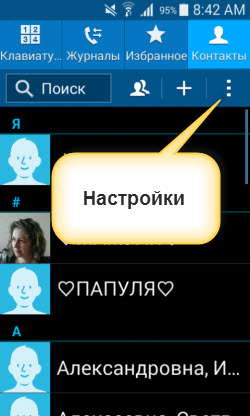
بعد فتحها ، انتقل إلى "جهات الاتصال".
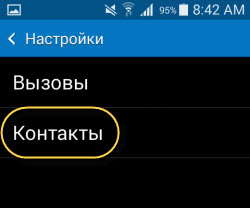
بعد ذلك ، نافذة جديدة "استيراد وتصدير". نظرًا لأنه سيتم نقل ملف vcf مع جهات الاتصال عبر البلوتوث ، فهذا يعني أنه يجب حفظه في ذاكرة الجهاز. وظيفة "التصدير إلى الذاكرة الداخلية" مناسبة لذلك - حدد الاختيار.
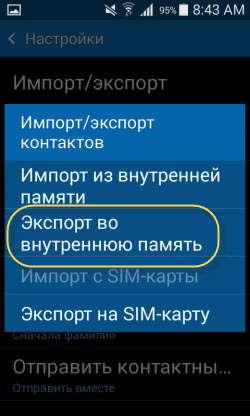
يبقى لتأكيد هذا الإجراء ورؤية المسار حيث يتم حفظ ملف vcf.
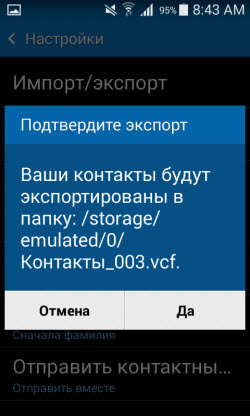
من السهل العثور عليه من خلال مستكشف "ملفاتي" أو "مدير الملفات" عن طريق تحديد علامة التبويب "الأخيرة".
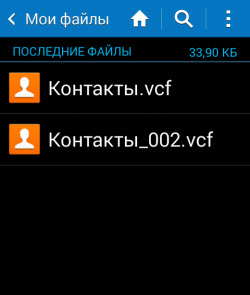
في الإصدار 5 من Android في تطبيق الهاتف للمخزون ، هذه الوظيفة ، إنشاء ملفات للتصدير والاستيراد ، غير مدعومة. في هذه الحالة ، يمكنك تنزيل أي تطبيق آخر من Play Market وتثبيته وإنشائه.
في Android 6 ، تم تضمين "الاستيراد / التصدير" مرة أخرى وأصبح أكثر وضوحًا وملاءمة. هناك أيضًا مجموعة واسعة من أماكن ومكان سحب وإفلات جهات الاتصال.
يبقى تحديد الملف النهائي وإرساله عبر البلوتوث إلى جهاز آخر.
على الجهاز الجديد ، سيتم حفظ الملف في ذاكرة الهاتف في مجلد Bluetooth. من خلال النقر على الملف ، سيظهر إشعار "السماح لتطبيق جهات الاتصال بالوصول ..." - هذا إذا لم يتم تسجيل دخول التطبيق.
![]()
بعد الحصول على الإذن ، ستأخذ جميع جهات الاتصال المنقولة أماكنها في المجلة.
ينقل الملف فقط المكون النصي لجهات الاتصال: رقم الهاتف المحمول والأسماء والمعلومات الأخرى. يجب تثبيت الصور والصور الخاصة بك مرة أخرى.
يمكن نسخ هذا الملف إلى مكان آمن: إلى السحابة أو محرك أقراص فلاش USB أو نقله إلى Google وتخزينه على هيئة دعم، في حالة فقدان جميع الاتصالات.
كما ترى ، يعد نقل جهات الاتصال عبر البلوتوث من جهاز Android إلى آخر أمرًا بسيطًا وسريعًا ومريحًا.
بعد شراء هاتف ذكي جديد منصة أندرويدهناك حاجة دائمًا لنقل جهات الاتصال من النموذج القديم إلى النموذج الجديد. في كثير من الأحيان ، يقوم المستخدمون بتخزين الكثير من البيانات التي تحتوي على معلومات حول أرقام الهواتف التي يستخدمونها ، عناوين البريد الإلكتروني. نسخ يدويايستغرق الكثير من الوقت ، مع زيادة احتمالية الأخطاء والخسارة معلومات مهمة. لحل هذه المشكلة ، هناك طرق يمكنك من خلالها نقل البيانات بسهولة وسرعة وموثوقية. يمكن تخزين جهات الاتصال المشفرة في الذاكرة كمبيوتر سطح المكتبأو كمبيوتر محمول. لمزيد من الموثوقية ، يمكنك استخدام الشعبية خدمة جوجلقرص مدمج مع نظام التشغيل أندرويد من خلال تطبيق خاص.
هناك العديد طرق بسيطةنقل جهات الاتصال من android إلى android
يمكن نقل جهات الاتصال من Android إلى Android باستخدام ، والذي يستخدم كجهاز تخزين محمول. مزايا هذه الطريقة هي سرعتها وبساطتها. تشمل العيوب احتمال حدوث أخطاء وازدواجية جهات الاتصال.
لنسخ المعلومات إلى بطاقة SIM ، افتح القائمة. يوجد الزر عادةً في الزاوية اليسرى السفلية من الشاشة. بعد ذلك ، تحتاج إلى تنفيذ الأمر "المزيد" من بين الخيارات المقترحة. سيتم فتح وظائف إدارة بطاقة SIM ، ومن بينها سيكون هناك أمر يسمح لك بنقل البيانات إلى البطاقة. قد تستغرق العملية بعض الوقت ، حسب سرعة الهاتف وكمية البيانات التي يتم نسخها. يحدث خطأ أحيانًا لا يسمح لك بتكرار جهات الاتصال على بطاقة SIM. في مثل هذه الحالات ، سيتم نقل جهات الاتصال إلى ذاكرة sim وحذفها من الهاتف الذكي في نفس الوقت.

يمكن استخدام بطاقة SIM لاستيراد جهات الاتصال. في هذه الحالة ، يجب عليك تنفيذ الأوامر التالية: جهات الاتصال - القائمة - استيراد / تصدير جهات الاتصال - تصدير إلى بطاقة SIM - موافق. ميزة هذه الطريقة هي سرعة حركة البيانات. الطريقة عالمية ل إصدارات مختلفةنظام تشغيل أندرويد.
بعد كتابة المعلومات على بطاقة SIM ، تحتاج إلى إدخالها في جهاز آخر وتنفيذ إجراء مشابه - استيراد جهات الاتصال. تشمل عيوب استخدام بطاقة SIM استحالة نسخ المعلومات في ذاكرة الكمبيوتر الشخصي لضمان سلامته الموثوقة. تجدر الإشارة إلى أن الأجهزة التي تعمل على غلاف Android قد تحتوي على فتحات بطاقة مختلفة. هذا يخلق عقبات إضافية عند محاولة مزامنة البيانات.
نسخ البيانات عبر البلوتوث
في كثير من الأحيان ، عند بدء تشغيل هاتفك الذكي لأول مرة ، تظهر قائمة تتيح لك مزامنة الجهاز الجديد مع الجهاز القديم. يتجاهل العديد من المستخدمين الرسالة ثم لا يعرفون كيفية استخدام سنوات من تقنية Bluetooth المثبتة لتسريع دمج أداة جديدة في سير عملهم. تتضمن الطريقة الأكثر ملاءمة إعادة ضبط الهاتف الذكي ، وبعد ذلك سيعرض البرنامج مرة أخرى مزامنة جهات الاتصال. في بعض الأحيان يكون نقل البيانات يدويًا أسهل من إعادة تثبيت التطبيقات وتخصيص الواجهة.

إذا كنت ترغب في استخدام تقنية Bluetooth ، فيرجى اتباع الخطوات أدناه. خطوات بسيطة: افتح جهات الاتصال ، ثم حدد نقل البيانات وقم بالتأكيد. بعد ذلك ، ستتمكن من تحديد الأجهزة المتاحة التي تحتاج إلى نقل أرقام الهواتف إليها.
لا تنس تمكين وإعداد Bluetooth على جهاز Android الجديد الخاص بك. يمكن القيام بذلك باستخدام القائمة التي تفتح بزر خاص أعلى الشاشة. ، لكن مبدأ العملية يظل هو نفسه دائمًا. بهذه الطريقة ، هناك احتمال نقل البيانات بشكل غير صحيح.
استخدام تخزين الهاتف الذكي لمزامنة الأجهزة
لهذه الطريقة ، عليك استخدام الكمبيوتر المنزليأو كمبيوتر محمول. أولاً ، يجب عليك استخدام التخزين القابل للإزالة المثبت في الهاتف القديم. من الضروري تنفيذ الأوامر: جهات الاتصال - القائمة - الاستيراد / التصدير - تصدير إلى محرك الأقراص. سيتم تسجيل جميع المعلومات بتنسيق خاص. سيكون الملف بامتداد "vcf.". بفضل الطريقة المذكورة أعلاه ، يمكنك حفظ جهات الاتصال من Android على جهاز الكمبيوتر الخاص بك ، لذلك تحتاج فقط إلى توصيل الجهاز عبر محرك أقراص USB. إذا كنت تستخدم جهاز كمبيوتر محمولاً بدلاً من جهاز كمبيوتر شخصي ، فيمكنك نقل المعلومات من بطاقة ذاكرة من خلال قارئ البطاقات المدمج.

بعد ذلك ، يجب توصيل الجهاز الجديد بـ كمبيوتر شخصيوانسخ الملف بتنسيق vCard إلى ذاكرة الأداة الذكية. بعد ذلك ، انتقل إلى جهات الاتصال ، وافتح القائمة وحدد الأمر "استيراد من التخزين". سيطالبك الهاتف بتحديد الملف الصحيح ، حيث سيتم حفظ جهات الاتصال في ذاكرة الهاتف الذكي.
تتيح لك هذه الطريقة تحرير جهات اتصال Android على جهاز الكمبيوتر الخاص بك. هناك العديد من البرامج التي تُستخدم لإجراء تغييرات على ملفات vCard ، على سبيل المثال ، vCard Editor و MS Outlook و Eudora OSE. اليوم ، يتمتع المستخدمون بفرصة الاختيار بين البرامج المدفوعة والمجانية التي تتيح لك تنفيذ الإجراءات اللازمة.
الإرسال الانتقائي للبيانات
هذه الطريقة مناسبة لمستخدمي الهواتف الذكية بنظام Android الذين يتبادلون بيانات انتقائية. يسمح لك بنقل المعلومات ذات الصلة فقط. كما أنه مناسب للأشخاص الذين اشتروا جهازًا جديدًا ، حيث يريدون تخزين أرقام الهواتف وعناوين البريد الإلكتروني الشائعة للغاية. قبل نقل جهات الاتصال ، يجب عليك تحديد طريقة ملائمة. لهذا الغرض ، تم تطوير تقنية Android Beam. يمكنك إرسال ملف بتنسيق vCard أو Bluetooth.

من الضروري تنفيذ الأمر: جهات الاتصال - القائمة - إرسال جهة اتصال. بعد ذلك ، ستتمكن من تحديد تطبيق يسمح لك بإرسال البيانات بتنسيق vCard. بينهم و بريد جوجل، تطبيق سكايب ، ياندكس ، جهاز بلوتوث. الاختيار يعتمد في المقام الأول على التطبيقات المثبتةوتفضيلات المستخدم الفردية.
تشتمل تقنية Android Beam على عدد من القيود. يجب أن يدعم كلا الجهازين Android Beam و NFC. يجب أن تكون نشطة في وقت تبادل البيانات. يجب عليك الذهاب إلى جهات الاتصال وفتح رقم الهاتف المطلوب. بعد ذلك ، تحتاج إلى تقريب كلا الهاتفين الذكيين من اللوحة الخلفية. تعتبر الرسالة الصوتية التي تسمعها علامة على نجاح الاتصال. ثم من الضروري تأكيد نقل المعلومات من خلال التأثير على الشاشة. عند اكتمال تبادل البيانات ، ستظهر رسالة على شاشة الأداة الثانية.
كيفية التحكم بسهولة في الإيماءات على جهاز Android الخاص بك كيفية تعطيل ملفات تحديث أوتوماتيكيالتطبيقات على android
